AE中手写动画的制作
1、新建一个文字,这里我们用S作为例子,如果要做动画我们需要把文字转换成形状,在文字图层右键单击,在菜单中找到从文字创建形状,单击即可
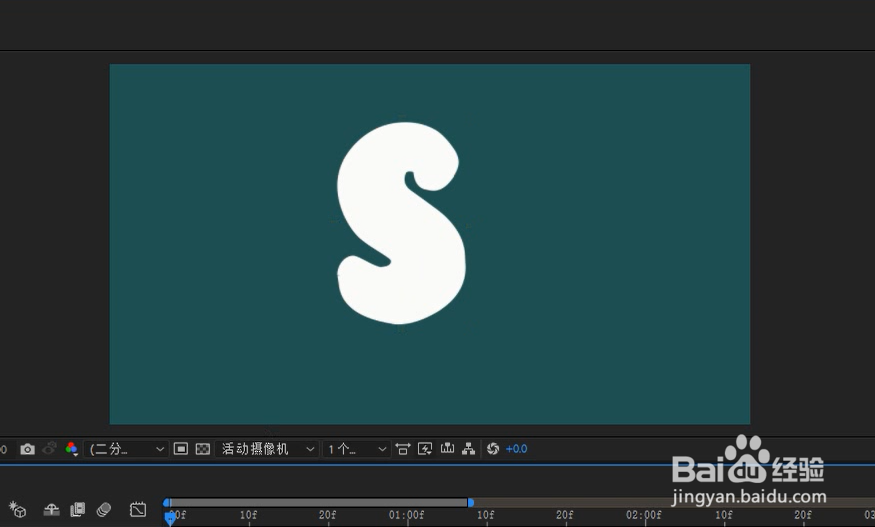
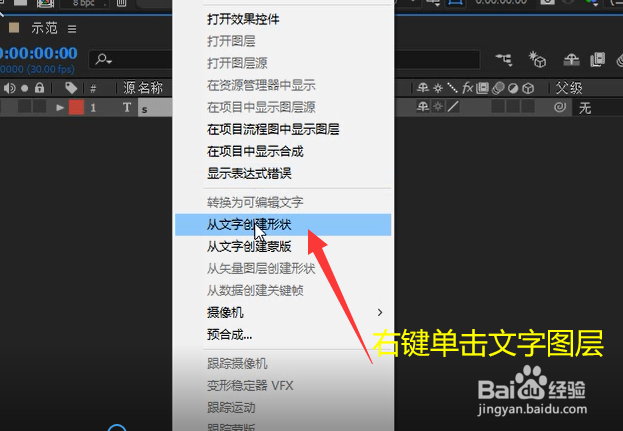
2、此时我们多了一个形状图层,原来的文字图层则不再显示
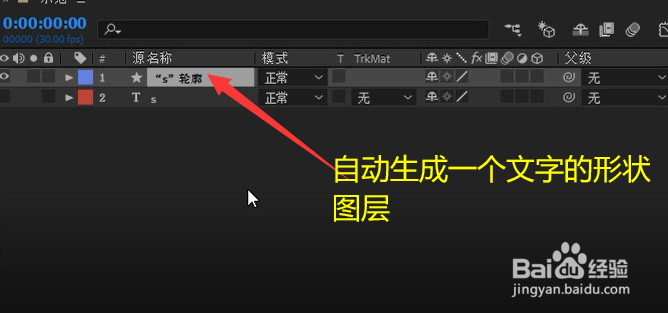
3、选中形状图层,选择钢笔工具,我们要在文字上绘制出一个书写的路径,我们要选择蒙版,不能选择形状。
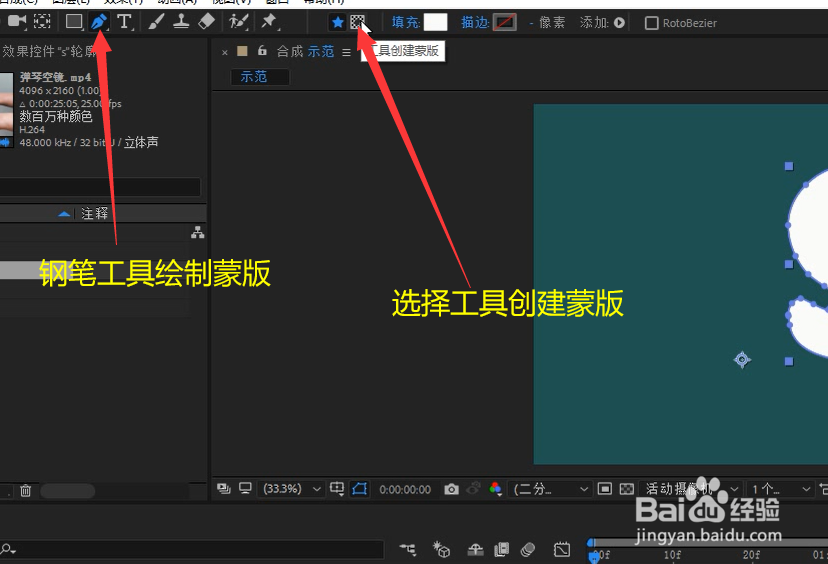
4、从S的最上面开始书写,让这个路径保持在文字的中心。
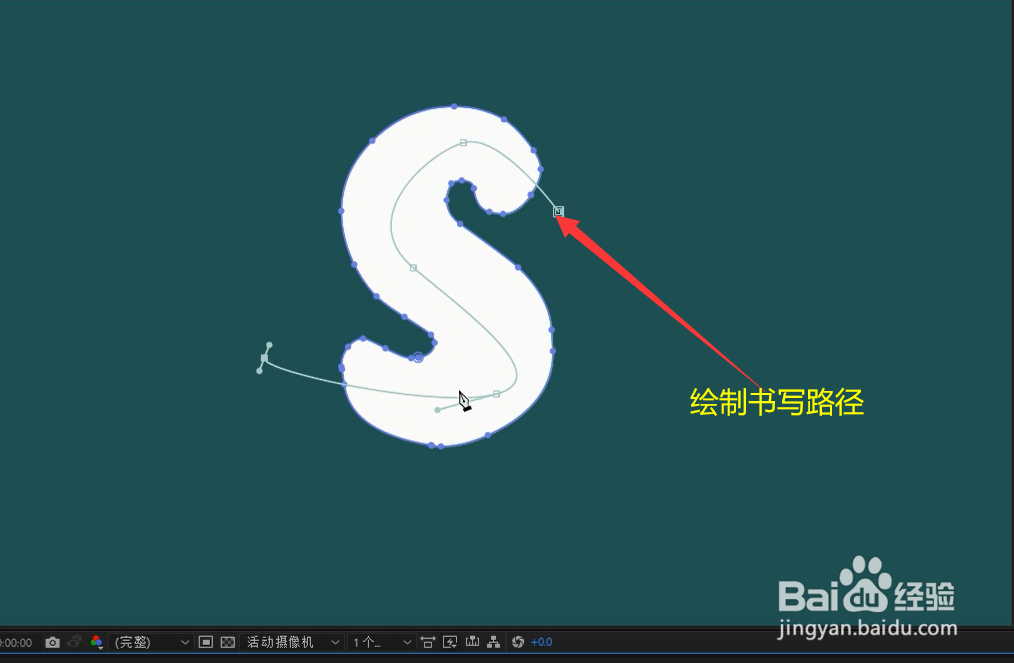

5、绘制好路径之后我们给他添加一个描边,在效果菜单的生成中,找到描边效果
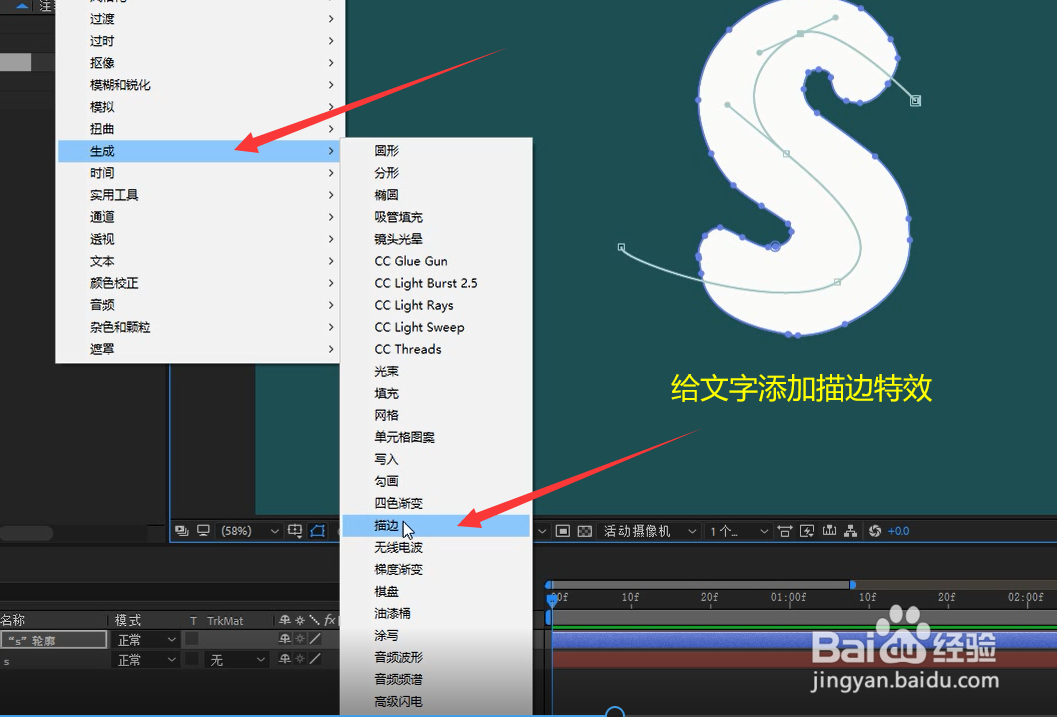
6、我们可以通过改变描边地颜色和描边地大小,让我们更清晰地看到描边覆盖原来地文字,为了更清晰地看到原来文字地变化,我们可以勾选显示原始图像
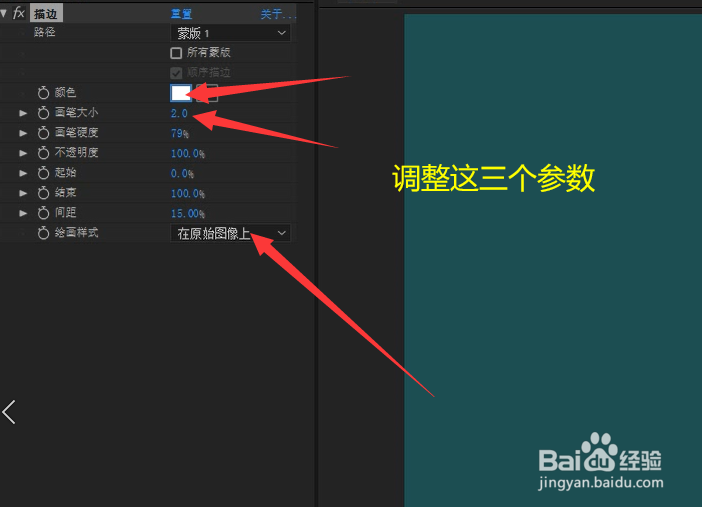
7、此时我们可以调整路径,让整个描边效果覆盖到文字上面,这样在后面的书写动画上就更加自然
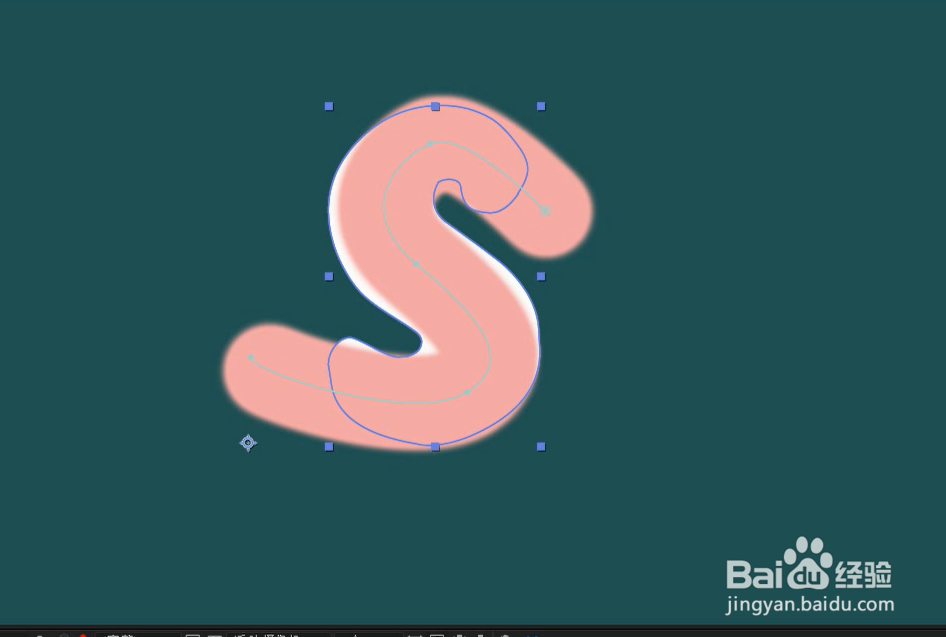
8、调整好之后我们通过设置开始和结束值,设置关键帧,制作出书写动画的效果
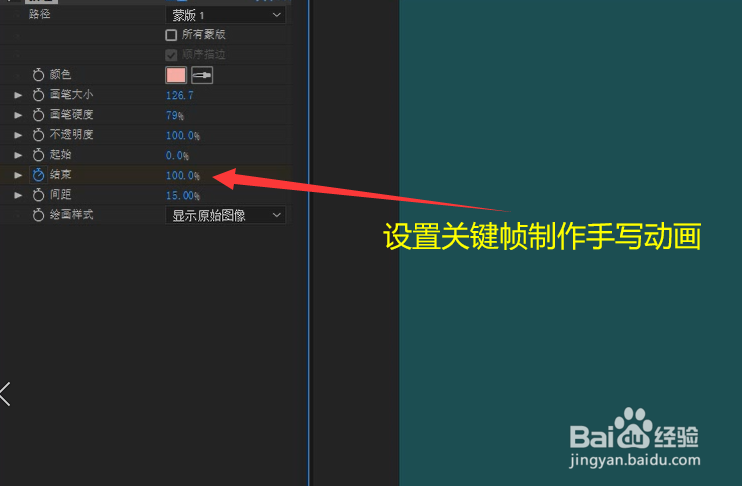
9、最后调整好关键帧的时间来控制书写的速度,大家可以根据自己的需要自己调整
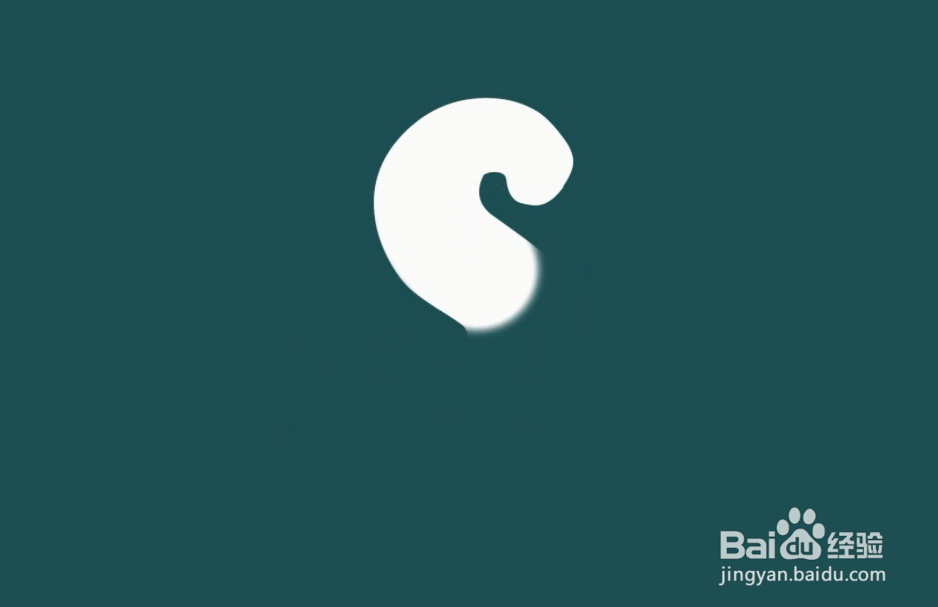
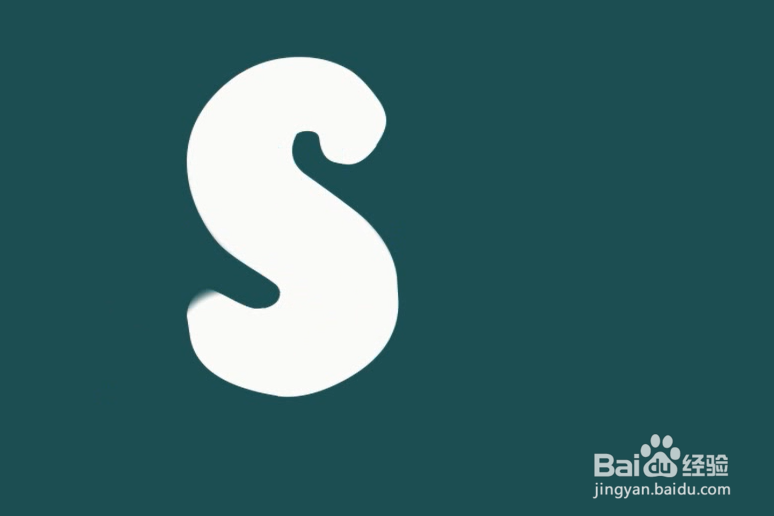
声明:本网站引用、摘录或转载内容仅供网站访问者交流或参考,不代表本站立场,如存在版权或非法内容,请联系站长删除,联系邮箱:site.kefu@qq.com。